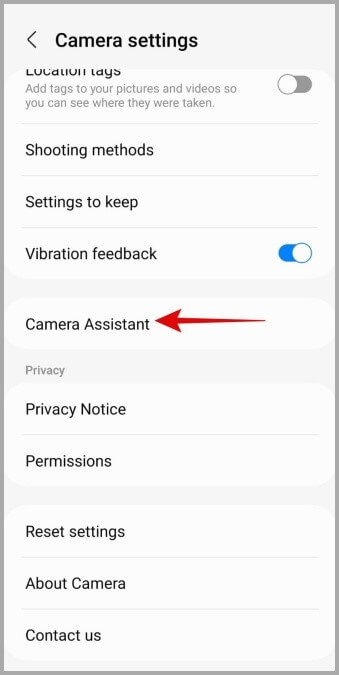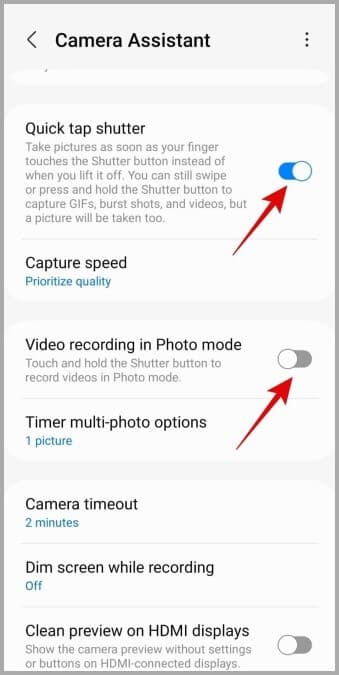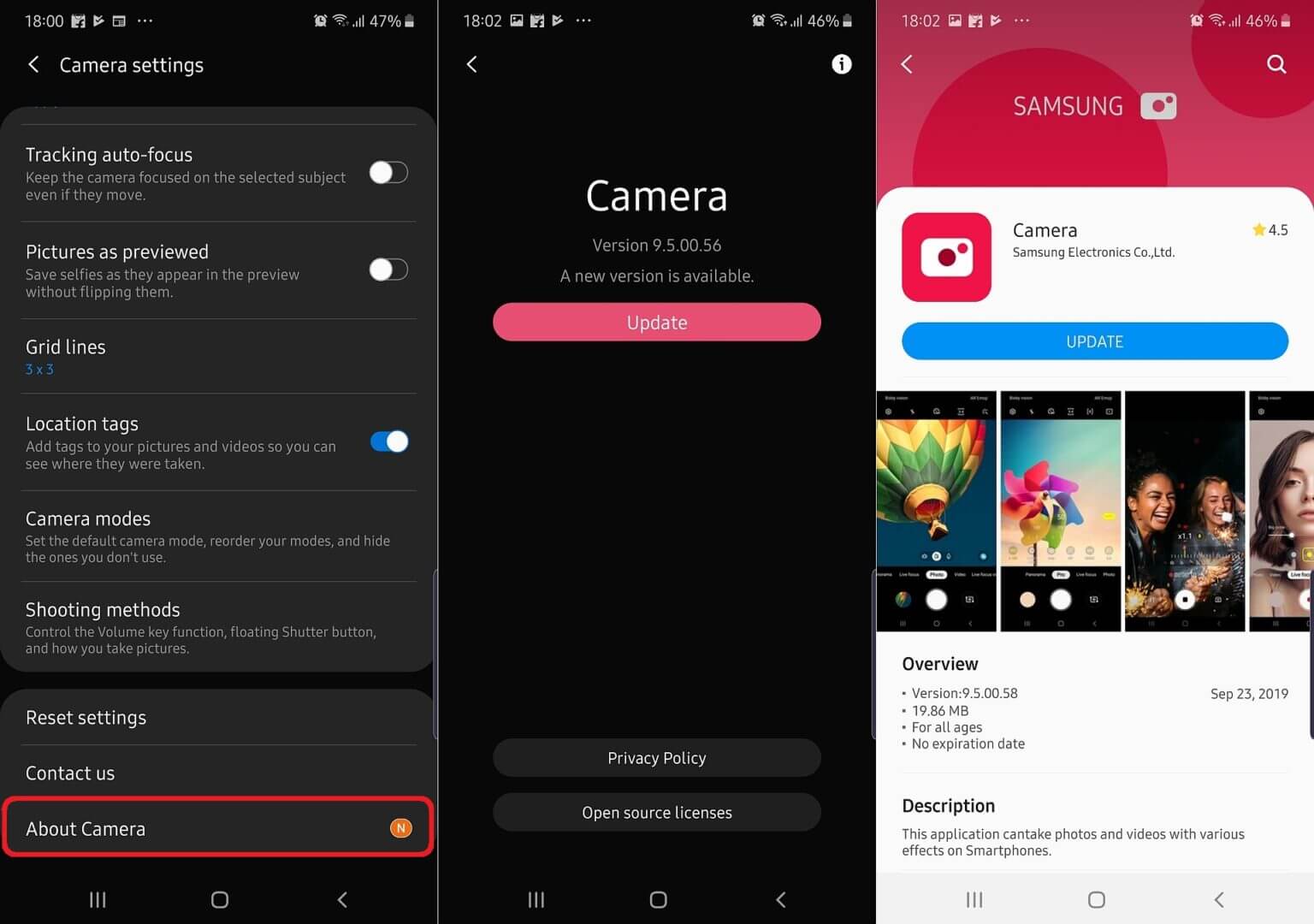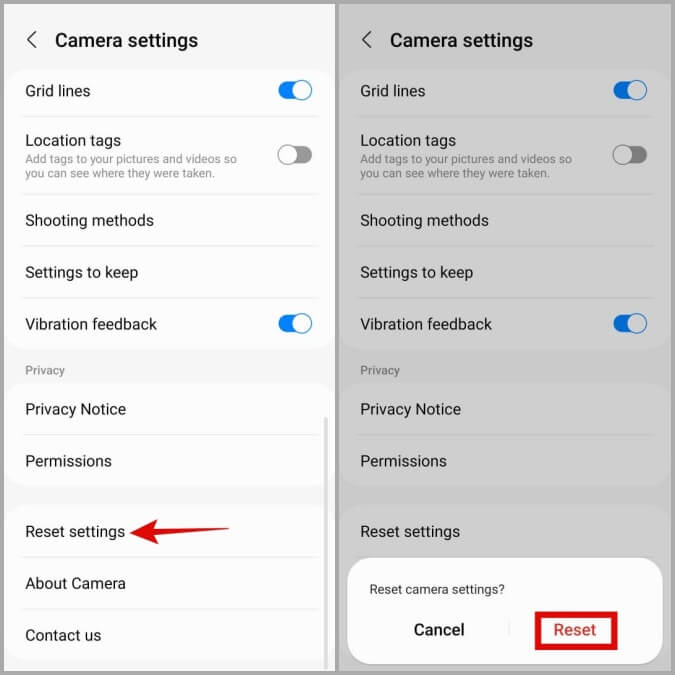هل تواجه مشاكل عدم وضوح الكاميرا أثناء التقاط الصور على هواتف Samsung Galaxy S24/S24+/S24 Ultra؟ هل تتساءل لماذا يلتقط الهاتف صورًا رديئة الجودة؟
حسنًا، إذا كانت هذه هي المشكلة التي تواجهك، فلا داعي للقلق، فأنت لست وحدك. يواجه العديد من مستخدمي هواتف Samsung مشكلة عدم وضوح الصور على كاميراتهم. وهذه مشكلة خطيرة لأن الجميع يرغبون في الاحتفاظ بالصور التي التقطوها كذاكرة، وبالتالي لا يريدون أي مشاكل تتعلق بعدم وضوح الصور.
لذا في هذه المدونة، سنستعرض بعض الطرق التي ستساعد في إصلاح مشكلة عدم وضوح كاميرا Samsung Galaxy S24 وجعل الصور واضحة للغاية.
كيفية إصلاح مشكلة الكاميرا الضبابية على Samsung Galaxy S24 / S24 + / S24 Ultra
الآن، دعونا نكتشف ما هي الحيل التي يمكننا اتباعها للتخلص من مشكلة الكاميرا الضبابية حتى تصبح جودة الصورة ممتازة.
الطريقة 1: إزالة الغبار وتنظيف عدسة الكاميرا
يجب عليك التحقق من عدم وجود أي غبار أو جزيئات تحمي عدسة الكاميرا من التقاط الصور. حاول تنظيف عدسة الكاميرا بقطعة قماش قطنية ثم تحقق من أن الصور التي التقطتها نظيفة. يعد هذا فحصًا مهمًا لأن جودة الصورة تتدهور في أغلب الأحيان بسبب الغبار.
الطريقة 2: ضبط المسافة بين الكاميرا والهدف
عند التقاط الصور، لا تقترب كثيرًا من الهدف لأن هذا سبب آخر للصور غير الواضحة على هواتف Samsung Galaxy S24. حاول ضبط المسافة بحيث تتحسن وضوح الصورة. فقط أبعد الكاميرا عن الهدف قليلًا ثم حاول التقاطه.
الطريقة 3: تعطيل التركيز التلقائي للتتبع
تتبع التركيز التلقائي هو ميزة تقوم بقفل التركيز لمدة 3 ثوانٍ وتجعل الكائن غير واضح. يقوم العديد من المستخدمين بتمكينها لاستخدامهم الخاص ولكنها قد تؤثر على جودة الصور الملتقطة.
لذا يجب عليك تعطيله لرؤية التغييرات.
- أولاً، قم بتشغيل تطبيق الكاميرا > ثم انقر على أيقونة الترس
- الآن، انتقل لأسفل وقم بتعطيل خيار التركيز التلقائي للتتبع
بعد إجراء هذا التغيير، تحقق مما إذا تم إصلاح المشكلة.
الطريقة 4: تمكين اقتراحات اللقطات
تستخدم هواتف Samsung ميزة Shot Suggestions حيث يمكن تحسين جودة الصورة عند تفعيلها. لذا، إذا كنت تواجه مشكلات ضبابية أثناء التقاط الصور، فقم بتفعيل هذه الميزة لرؤية التغييرات.
اتبع الخطوات:
- أولاً، افتح الكاميرا على هاتف Samsung الخاص بك
- الآن، انقر على أيقونة الترس
- هنا، قم بتمكين خيار اقتراحات اللقطات
الطريقة 5: جرب الوضع الآمن
يمكن أيضًا لبعض تطبيقات الطرف الثالث المثبتة على هاتفك أن تمنعك من التقاط صور عالية الجودة. لذا يجب عليك تشغيل هاتفك في الوضع الآمن. سيؤدي هذا إلى تحديد التطبيقات المذنبة ويمكنك إزالتها لاحقًا.
اتبع الخطوات التالية:
- أولاً، اضغط مع الاستمرار على زر الطاقة حتى تظهر القائمة
- الآن، اضغط على أيقونة إيقاف التشغيل > ثم انقر فوق علامة الاختيار الخضراء للدخول إلى الوضع الآمن
هنا، تحقق مما إذا كان تطبيق الكاميرا يعمل بشكل جيد، ثم هناك مشكلة في تطبيقات الطرف الثالث التي تحتاج إلى الإزالة.
الطريقة 6: جرب الوضع الليلي
يمكنك التحقق من مشكلة عدم وضوح الصورة من خلال النقر على صورة في الوضع الليلي. وهو حل فعال وقد نجح في حل العديد من مشكلات المستخدمين.
وهذا ما عليك فعله:
- أولاً، افتح تطبيق الكاميرا على هاتفك
- الآن، انقر فوق خيار المزيد
- هنا، اختر الوضع الليلي
الآن، قم بالتقاط أي صورة وشاهد ما إذا كانت الجودة تتحسن.
الطريقة 7: ضبط الإعدادات باستخدام Camera Assistant
يحصل مستخدمو هواتف Samsung على ميزة Camera Assistant التي يمكن أن تساعد في عدة جوانب لتحسين جودة الصورة. هذه طريقة أخرى فعالة لتحسين الجودة وإصلاح مشكلة كاميرا Samsung Galaxy S24 .
اتبع الخطوات:
- أولاً، قم بتنزيل وتثبيت تطبيق Camera Assistant من متجر Galaxy
- الآن، افتح تطبيق الكاميرا > انقر فوق مساعد الكاميرا
- هنا، قم بتمكين ميزة Quick tap shutter > تعطيل تسجيل الفيديو في وضع الصور
- بعد ذلك، انقر فوق "سرعة الالتقاط" > اختر خيار "إعطاء الأولوية للجودة"
الطريقة 8: تحديث تطبيق الكاميرا
يمكنك التحقق مما إذا كان تطبيق الكاميرا يحتاج إلى أي تحديث بسبب التقاط صور غير واضحة. من المؤكد أن تحديث التطبيق سيساعد في حل المشكلة.
- أولاً، افتح تطبيق الكاميرا > انقر على أيقونة الترس لفتح إعدادات الكاميرا
- الآن، انتقل لأسفل وانقر على " حول الكاميرا"
- تحقق مما إذا كان هناك أي تحديث متاح وقم بتثبيته
الطريقة 9: إعادة تعيين تطبيق الكاميرا
الخيار الأخير المقترح هو إعادة تعيين تطبيق الكاميرا. ستساعد هذه العملية بالتأكيد في التخلص من مشكلات الصورة الضبابية لأنها تعيد تعيين التكوين إلى الوضع الافتراضي.
اتبع الخطوات:
- أولاً، قم بتشغيل تطبيق الكاميرا > وانقر على أيقونة الترس
- الآن، انتقل لأسفل وانقر على إعادة تعيين الإعدادات
- وأخيرًا، انقر على خيار إعادة الضبط
هذا كل شيء.
خاتمة
إذن، هذه بعض الحلول الشائعة والفعّالة التي يمكن استخدامها لإصلاح مشكلة الكاميرا الضبابية في هاتف Samsung Galaxy S24 . قد تحدث أخطاء أثناء التقاط الصور من الهاتف، وهذه مشكلة شائعة لدى الكثير من المستخدمين.
لذلك، كل ما عليك فعله هو اتباع الحيل المقترحة وتطبيقها لتحسين جودة الصورة على أجهزة Samsung Galaxy S24/S24+/S24 Ultra.